Como conseguir los famosos ChaptersMarks en tu Kindle 2
Moderador: Juan
Como conseguir los famosos ChaptersMarks en tu Kindle 2
Esta es mi primera mini guía, así que os pido un poquito de comprensión si algo está mal y ganas de colaborar para mejorarla.
Una vez dicho esto, al lío.
- ¿Que son los famosos ChaptersMarks?
Os habréis fijado en la barra transparente situada en la parte de abajo de la pantalla. Una barrita con un porcentaje a vuestra izquierda y un número a vuestra derecha, en medio encontráis unas letras tales como "Locations 1-10" y según paséis páginas el número de locations irá en aumento, acercándose al número situado a nuestra derecha de la barra.
Si el libro que estáis leyendo está bien maquetado, por cada capítulo del libro os tendría que salir un puntito negro en esa barra. Así, con un simple vistazo veríamos cuantos capítulos tiene el libro.
- ¿Para que sirven?
Lo primero, para hacerte una idea de cuantos capítulos tiene el libro, cuanto te queda para acabar un capítulo y si movemos el stick hacia la derecha o izquierda, iremos saltando de capítulo en capítulo. Algo muy útil a la hora de ojear un libro.
También sirve para crear un índice con el que dandole a MENU y GO TO...movemos el stick hacía TABLE OF CONTENTS y podemos ir de una manera fácil y sencilla a dichos capítulos.
- ¿Como los creamos?
Necesitamos:
- MobiPocket Creator
- Calibre
Si tenemos el libro en formato DOC, la tarea es mucho más sencilla. Si no pues se complicará un poquito (Tienes que saltarte los dos primeros pasos).
1.- Abrimos el libro con Word o OpenOffice. Todo el texto tiene que estar en un solo nivel, esto lo sabremos si nos vamos a Mapa de Documento (Versión Word que es la que utilizo).
2.- Ahora lo que se tiene que conseguir es poner el título de cada capítulo en H1 (Encabezado 1). Se puede hacer de diferentes formas, ir uno por uno y cambiando, o creando macros que lo haga solo (todo dependerá de la pericia de cada uno con el Word).
3.- Abrimos el libro con Mobipocket Creator. Una vez abierto arrastramos el archivo DOC creado anteriormente dentro del programa.
4.- Nos saldrá la pantalla "Welcome to the Import File Wizard", le damos al botón Import (comprobar rutas y demás opciones)
5.- Si nuestro libro estaba en DOC pasamos al siguiente paso, si estaba en otro formato, el archivo HTML resultante le hacemos la misma operación que en el paso 2. (Se puede utilizar Word también).
6.- Le damos al botón Build y Build otra vez (Si queremos comprimir y eso, os lo dejo a vosotros) y nos crea un libro en formato PRC.
7.- El libro en PRC creado lo pasamos a la librería de Calibre (me imagino que este paso ya lo sabéis hacer) y le damos a Convertir libro.
8.- Una vez en la pantalla de convertir libro nos vamos a DETECCIÓN DE ESTRUCTURA. En el primer apartado sale "Detectar capítulos en (expresión XPath), le damos a la varita que nos sale a nuestra derecha.
9-. En el primer rectángulo nos sale "Seleccionar etiquetas HTML con nombre", buscamos la opción "H1" y la seleccionamos. (Las demás opciones las dejo a vuestro parecer).
10.- Pasáis el libro a vuestro Kindle y ya tenéis los ChaptersMarks insertados...
Espero que os sirva de ayuda...
Próximo mini-tutorial: "Como maquetar un libro para tu Kindle".
Una vez dicho esto, al lío.
- ¿Que son los famosos ChaptersMarks?
Os habréis fijado en la barra transparente situada en la parte de abajo de la pantalla. Una barrita con un porcentaje a vuestra izquierda y un número a vuestra derecha, en medio encontráis unas letras tales como "Locations 1-10" y según paséis páginas el número de locations irá en aumento, acercándose al número situado a nuestra derecha de la barra.
Si el libro que estáis leyendo está bien maquetado, por cada capítulo del libro os tendría que salir un puntito negro en esa barra. Así, con un simple vistazo veríamos cuantos capítulos tiene el libro.
- ¿Para que sirven?
Lo primero, para hacerte una idea de cuantos capítulos tiene el libro, cuanto te queda para acabar un capítulo y si movemos el stick hacia la derecha o izquierda, iremos saltando de capítulo en capítulo. Algo muy útil a la hora de ojear un libro.
También sirve para crear un índice con el que dandole a MENU y GO TO...movemos el stick hacía TABLE OF CONTENTS y podemos ir de una manera fácil y sencilla a dichos capítulos.
- ¿Como los creamos?
Necesitamos:
- MobiPocket Creator
- Calibre
Si tenemos el libro en formato DOC, la tarea es mucho más sencilla. Si no pues se complicará un poquito (Tienes que saltarte los dos primeros pasos).
1.- Abrimos el libro con Word o OpenOffice. Todo el texto tiene que estar en un solo nivel, esto lo sabremos si nos vamos a Mapa de Documento (Versión Word que es la que utilizo).
2.- Ahora lo que se tiene que conseguir es poner el título de cada capítulo en H1 (Encabezado 1). Se puede hacer de diferentes formas, ir uno por uno y cambiando, o creando macros que lo haga solo (todo dependerá de la pericia de cada uno con el Word).
3.- Abrimos el libro con Mobipocket Creator. Una vez abierto arrastramos el archivo DOC creado anteriormente dentro del programa.
4.- Nos saldrá la pantalla "Welcome to the Import File Wizard", le damos al botón Import (comprobar rutas y demás opciones)
5.- Si nuestro libro estaba en DOC pasamos al siguiente paso, si estaba en otro formato, el archivo HTML resultante le hacemos la misma operación que en el paso 2. (Se puede utilizar Word también).
6.- Le damos al botón Build y Build otra vez (Si queremos comprimir y eso, os lo dejo a vosotros) y nos crea un libro en formato PRC.
7.- El libro en PRC creado lo pasamos a la librería de Calibre (me imagino que este paso ya lo sabéis hacer) y le damos a Convertir libro.
8.- Una vez en la pantalla de convertir libro nos vamos a DETECCIÓN DE ESTRUCTURA. En el primer apartado sale "Detectar capítulos en (expresión XPath), le damos a la varita que nos sale a nuestra derecha.
9-. En el primer rectángulo nos sale "Seleccionar etiquetas HTML con nombre", buscamos la opción "H1" y la seleccionamos. (Las demás opciones las dejo a vuestro parecer).
10.- Pasáis el libro a vuestro Kindle y ya tenéis los ChaptersMarks insertados...
Espero que os sirva de ayuda...
Próximo mini-tutorial: "Como maquetar un libro para tu Kindle".
RE: Como conseguir los famosos ChaptersMarks en tu Kindle 2
Estupendo akira, ayer estuve liado con el tema y no me salía. Tengo dos problemas: al trabajar con el mac no tengo word, sino openoffice y en el emulador wine no me funciona mobipocket creator (aunque sí reader).
Ayer no me salía la creación de los ChapterMarks partiendo de un texto en OpenOffice, creo que lo que ocurre es que este programa etiqueta los encabezados de forma diferente a como lo hace Word porque los pasos que yo daba son muy similares a como tú lo has hecho.
Seguiré probando otros caminos a partir de OpenOffice sin pasar por Mobipocket creator a ver si encuentro una solución para los maqueros.
Enhorabuena por el tutorial.
Saludos
Juan
Ayer no me salía la creación de los ChapterMarks partiendo de un texto en OpenOffice, creo que lo que ocurre es que este programa etiqueta los encabezados de forma diferente a como lo hace Word porque los pasos que yo daba son muy similares a como tú lo has hecho.
Seguiré probando otros caminos a partir de OpenOffice sin pasar por Mobipocket creator a ver si encuentro una solución para los maqueros.
Enhorabuena por el tutorial.
Saludos
Juan
Necesito leer para sentirme vivo
---
Kindle Oasis y Kobo Aura H2O
---
Kindle Oasis y Kobo Aura H2O
RE: Como conseguir los famosos ChaptersMarks en tu Kindle 2
No me he puesto con OpenOffice, intentaré instalarlo e intentarlo con él a ver si consigo ayudarte.
Lo de Wine lo tengo más difícil, aunque tengo Linux (Ubuntu) en el ordenador, no soy muy diestro con este programa, pero lo intentaré.
Lo de Wine lo tengo más difícil, aunque tengo Linux (Ubuntu) en el ordenador, no soy muy diestro con este programa, pero lo intentaré.
Lector: Kindle 2
Leyendo: - Canción de hielo y fuego (Juego de tronos) de George R.R. Martin.
- Cuentos de la Taberna del Ciervo Blanco de Arthur C. Clarke
Leído: FlashForward de Robert J. Sawjer
Leyendo: - Canción de hielo y fuego (Juego de tronos) de George R.R. Martin.
- Cuentos de la Taberna del Ciervo Blanco de Arthur C. Clarke
Leído: FlashForward de Robert J. Sawjer
RE: Como conseguir los famosos ChaptersMarks en tu Kindle 2
Bueno, ya he conseguido que funcione con OpenOffice, explico el proceso. Primero unas capturas de un fichero que he hecho de prueba:
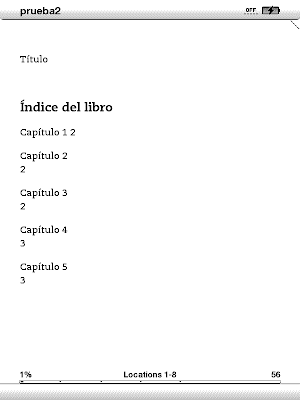

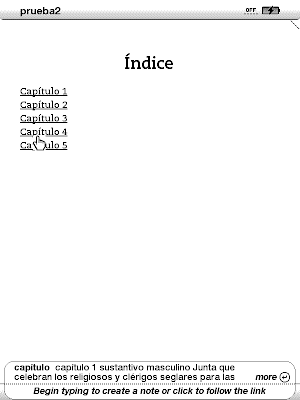
TRABAJO CON OPENOFFICE
1.- Creo o importo el fichero de texto con OpenOffice. Le paso el corrector y demás.
2.- Marco los capítulos con el estilo Encabezado 1.
3.- En herramientas de OpenOffice->Numeración de capítulos me aseguro que el nivel 1 esté asignado al estilo de párrafo Encabezado 1.
4.- Me sitúo donde quiero que aparezca el índice del libro y elijo la Opción Insertar->Índices->Índices.
5.- Dentro de las opciones que me salen al elegir crear índice elijo:
5.1- En la pestaña índice se le puede poner el nombre que queramos al mismo.
5.2.- En la pestaña entradas, seleccionamos nivel 1 e Hiperenlaces.
Pulsamos Aceptar
6.- Listos, nos aparecerá el índice en su sitio con el nombre de los capítulos.
7.- Guardamos el fichero en formato ODT
TRABAJO CON CALIBRE
1.- Añadimos el fichero ODT a Calibre.
2.- Elegimos la opción Convertir el libro a formato MOBI.
3.- En la pestaña apariencia elegimos Justificar Texto
4.- En Detección de estructura:
4.1 En detectar capítulos escribimos //h:h1|//h:h2|//h:h3
4.2 En insertar saltos de pagina delante de escribimos //h:h1|//h:h2|//h:h3
5.- En la pestaña Indice:
5.1 En primer nivel del indice: //h:h1
5.2 En segundo nivel del indice : //h:h2
5.3 En tercer nivel del indice: //h:h3
Y pulsamos convertir. Obtendremos nuestro libro con los ChapterMarks y un índice al final del libro con hiperenlaces a los distintos capítulos, más un índice al principio (sin hiperenlaces).
Saludos
Juan
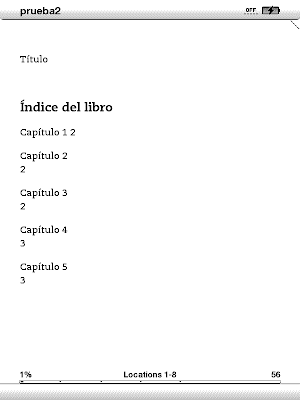

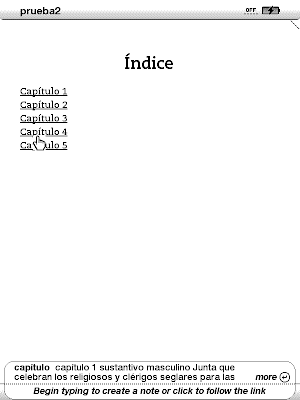
TRABAJO CON OPENOFFICE
1.- Creo o importo el fichero de texto con OpenOffice. Le paso el corrector y demás.
2.- Marco los capítulos con el estilo Encabezado 1.
3.- En herramientas de OpenOffice->Numeración de capítulos me aseguro que el nivel 1 esté asignado al estilo de párrafo Encabezado 1.
4.- Me sitúo donde quiero que aparezca el índice del libro y elijo la Opción Insertar->Índices->Índices.
5.- Dentro de las opciones que me salen al elegir crear índice elijo:
5.1- En la pestaña índice se le puede poner el nombre que queramos al mismo.
5.2.- En la pestaña entradas, seleccionamos nivel 1 e Hiperenlaces.
Pulsamos Aceptar
6.- Listos, nos aparecerá el índice en su sitio con el nombre de los capítulos.
7.- Guardamos el fichero en formato ODT
TRABAJO CON CALIBRE
1.- Añadimos el fichero ODT a Calibre.
2.- Elegimos la opción Convertir el libro a formato MOBI.
3.- En la pestaña apariencia elegimos Justificar Texto
4.- En Detección de estructura:
4.1 En detectar capítulos escribimos //h:h1|//h:h2|//h:h3
4.2 En insertar saltos de pagina delante de escribimos //h:h1|//h:h2|//h:h3
5.- En la pestaña Indice:
5.1 En primer nivel del indice: //h:h1
5.2 En segundo nivel del indice : //h:h2
5.3 En tercer nivel del indice: //h:h3
Y pulsamos convertir. Obtendremos nuestro libro con los ChapterMarks y un índice al final del libro con hiperenlaces a los distintos capítulos, más un índice al principio (sin hiperenlaces).
Saludos
Juan
Necesito leer para sentirme vivo
---
Kindle Oasis y Kobo Aura H2O
---
Kindle Oasis y Kobo Aura H2O
-
joseluis1957
- Mensajes: 9
- Registrado: Mar Jun 22, 2010 8:44 pm
RE: Como conseguir los famosos ChaptersMarks en tu Kindle 2
Chapeau, por vuestro curro. Gracias
RE: Como conseguir los famosos ChaptersMarks en tu Kindle 2
Gran trabajo Juan. 
Lector: Kindle 2
Leyendo: - Canción de hielo y fuego (Juego de tronos) de George R.R. Martin.
- Cuentos de la Taberna del Ciervo Blanco de Arthur C. Clarke
Leído: FlashForward de Robert J. Sawjer
Leyendo: - Canción de hielo y fuego (Juego de tronos) de George R.R. Martin.
- Cuentos de la Taberna del Ciervo Blanco de Arthur C. Clarke
Leído: FlashForward de Robert J. Sawjer
RE: Como conseguir los famosos ChaptersMarks en tu Kindle 2
Un gran trabajo, yo también tengo el Open Office, en cuanto llegue mi "lector" me pongo con ello.
Re: Como conseguir los famosos ChaptersMarks en tu Kindle 2
Llego aquí redireccionado por Juan, y la verdad que llego con más dudas...Concretamente dos, y bastante importantes la verdad:
1.- ¿sólo funcionaría para documentos que de origen estén en formato .doc?
2.- para la separación entre párrafos según he visto hay otros métodos más directos, ¿no?
Me explico, yo lo que quiero simplemente es que al leer el texto no sea excesivamente monótono, y que haya cambios de párrafos, es decir, letra, letra y letra.
De repente cambio de párrafo y que quede reflejado.
¡Estoy en vuestras manos!
1.- ¿sólo funcionaría para documentos que de origen estén en formato .doc?
2.- para la separación entre párrafos según he visto hay otros métodos más directos, ¿no?
Me explico, yo lo que quiero simplemente es que al leer el texto no sea excesivamente monótono, y que haya cambios de párrafos, es decir, letra, letra y letra.
De repente cambio de párrafo y que quede reflejado.
¡Estoy en vuestras manos!
-
citizen-erased
- Mensajes: 2
- Registrado: Lun Ene 17, 2011 5:55 pm
Re: Como conseguir los famosos ChaptersMarks en tu Kindle 2
Hola, saludos a todos.
Soy nuevo en el foro y con el Kindle (desconozco si hay algún tema para presentaciones).
He llegado aquí a través del omnipresente google, y me habéis solucionado algunas dudas.
Pero no consigo resolver la que aquí tratáis. Tengo una novela escrita por mi en el ordenador y la quiero pasar al Kindle 3. Hasta ahí bien, lo he hecho en PDF ajustando el .doc original antes de convertir a PDF a un tamaño de letra adecuado. De esta forma mantengo las notas al pie. También lo tengo en .prc, y bastante bien. Pero me gustaría hacer esto que comentáis de los chapter masks, y no lo consigo siguiendo los pasos que decís.
Lo hago con el original en word y supongo que el problema lo tengo con el factor de que no entiendo nada de los "h1", y estas nomenclaturas. Mi objetivo, es que desde el índice pueda acceder directamente a cualquiera de los 30 capítulos, o través de los chapter masks.
Gracias de antemano.
Soy nuevo en el foro y con el Kindle (desconozco si hay algún tema para presentaciones).
He llegado aquí a través del omnipresente google, y me habéis solucionado algunas dudas.
Pero no consigo resolver la que aquí tratáis. Tengo una novela escrita por mi en el ordenador y la quiero pasar al Kindle 3. Hasta ahí bien, lo he hecho en PDF ajustando el .doc original antes de convertir a PDF a un tamaño de letra adecuado. De esta forma mantengo las notas al pie. También lo tengo en .prc, y bastante bien. Pero me gustaría hacer esto que comentáis de los chapter masks, y no lo consigo siguiendo los pasos que decís.
Lo hago con el original en word y supongo que el problema lo tengo con el factor de que no entiendo nada de los "h1", y estas nomenclaturas. Mi objetivo, es que desde el índice pueda acceder directamente a cualquiera de los 30 capítulos, o través de los chapter masks.
Gracias de antemano.
Re: RE: Como conseguir los famosos ChaptersMarks en tu Kindl
Juan escribió:Bueno, ya he conseguido que funcione con OpenOffice, explico el proceso. Primero unas capturas de un fichero que he hecho de prueba:
Hola Juan, encantado de conocerte. Soy esy (emilio), he seguido este post y me va con problemas para que se me activen los caps en mi Kindle 3 recien llegado. Me explico: Mi sistema es importar el fichero compatible en mobipocket creator. Este me crea un html que se puede editar. Coloco la portada, metadatos y hago la tabla de contenidos. Si te aparece vacia es que no tienes marcados los capitulos en el original. Editas el html y le pones los tags h1, h2 y h3 (si tienes 3 niveles) completas los metadatos y conviertes. Te crea un fichero tipo prc que lo puedes leer perfectante en el Kindle. El pequeño problema es que no tienes control con la salida, es desir no tiens control sobre el saltode pag cuando hay un capitulo, tamaño de fonts (relativo) y unas cuantas sutilezas mas pero la tabla de contenidos existe en kindle y esta activada siempre y puedes saltar de cap a cap. Si lo pasa por calibre para las sutilezas y convertirlo a mobi, el resultado es que pierdes la tabla de contenidos , esta visible pero desactivada. Tambien he notado que ambas aplicaciones no entienden bien ciertos comandos nuevos del html como los styles para dar atributos al principio del fichero y evitar darselo a cada linea de texto que quieras afectar. O sea Juan que estoy en un punto de duda, el paso por creator tiene la ventaja de que la conversion de pdf funciona mejor pero si despues pasas a mobi con calibre te falla la toc. Te agradezco tu paciencia y me gustaria que me aconsejaras que metodo o pauta seguir.
P.D- No se como llegara el formato de este mensaje ya me diras cuantos disparates he cometido!....Saludos
Emilio
TRABAJO CON OPENOFFICE
1.- Creo o importo el fichero de texto con OpenOffice. Le paso el corrector y demás.
2.- Marco los capítulos con el estilo Encabezado 1.
3.- En herramientas de OpenOffice->Numeración de capítulos me aseguro que el nivel 1 esté asignado al estilo de párrafo Encabezado 1.
4.- Me sitúo donde quiero que aparezca el índice del libro y elijo la Opción Insertar->Índices->Índices.
5.- Dentro de las opciones que me salen al elegir crear índice elijo:
5.1- En la pestaña índice se le puede poner el nombre que queramos al mismo.
5.2.- En la pestaña entradas, seleccionamos nivel 1 e Hiperenlaces.
Pulsamos Aceptar
6.- Listos, nos aparecerá el índice en su sitio con el nombre de los capítulos.
7.- Guardamos el fichero en formato ODT
TRABAJO CON CALIBRE
1.- Añadimos el fichero ODT a Calibre.
2.- Elegimos la opción Convertir el libro a formato MOBI.
3.- En la pestaña apariencia elegimos Justificar Texto
4.- En Detección de estructura:
4.1 En detectar capítulos escribimos //h:h1|//h:h2|//h:h3
4.2 En insertar saltos de pagina delante de escribimos //h:h1|//h:h2|//h:h3
5.- En la pestaña Indice:
5.1 En primer nivel del indice: //h:h1
5.2 En segundo nivel del indice : //h:h2
5.3 En tercer nivel del indice: //h:h3
Y pulsamos convertir. Obtendremos nuestro libro con los ChapterMarks y un índice al final del libro con hiperenlaces a los distintos capítulos, más un índice al principio (sin hiperenlaces).
Saludos
Juan
-
citizen-erased
- Mensajes: 2
- Registrado: Lun Ene 17, 2011 5:55 pm
Re: Como conseguir los famosos ChaptersMarks en tu Kindle 2
En mi caso he probado un poco más de todo lo que decís aquí, de varias maneras, y lo que hace, es crearme, al final del libro un indice con hiperenlaces, pero en vez de a los capítulos, a las notas al pie numeradas que tengo a lo largo de la novela. Hay 12 notas al pie, aclaraciones sobre puntos de la novela, y me aparecen al final números del 1 al 12 y me lleva al lugar de la palabra acompañada del superíndice... No debo entender el lenguaje del Calibre...
Re: Como conseguir los famosos ChaptersMarks en tu Kindle 2
Yo os recomendaria otra opcion mucho mas sencilla y que da mayor calidad.
Hacerlo da mas o menos el mismo trabajo que el metodo que describis, pues no hay otra manera de hacerlo que indicar a un programa cuales son los titulos.
-Partimos de un fichero DOC (o RTF, HTML, cualquier cosa que les el word)
- Lo cargamos con el Word (recomiendo las office 2003)
- Marcamos todas las seciones del libro (Parte 11, parte 2, etc..) con el estilo TITULO 1
- Marcamos todos los capitulos con el estilo TITULO2
(para hacer estas operaciones es muy como usar: Menu VER --> MAPA DEL DOCUMENTO)
- Guardamos como Pagina WEB FILTRADA
- Cargamos el HTML resultante con el QualityEpub
- Le decimos al QualityEpub que haga un AZW (o un MOBI, o un FB2, o un LRF o un ePub, segun el lector que tengamos)
Si tenemos enchufado el KINDLE el programa se ofrecerá a copiar el libro en nuestro KINDLE.
Y a leer.
No os preocupes de cosas como tablas, notas al pie, imagenes, letras capitulares, justificado, no sangrias en el promer parrafo, etc...). El libro resultante tendra metadatos (los coge de internet), Tabla de contenidos, Chapter Marks y todas las demas cosas que Amazon recomienda.
Todo ello lo maneja el programa de forma automatica, dandoos un libro con calidad profesional.
Si teneis algun problema no dudeis en preguntar.
El programa lo podreis descargar de http://www.mediafire.com/?qqcc8j43ky9ph6r
Hacerlo da mas o menos el mismo trabajo que el metodo que describis, pues no hay otra manera de hacerlo que indicar a un programa cuales son los titulos.
-Partimos de un fichero DOC (o RTF, HTML, cualquier cosa que les el word)
- Lo cargamos con el Word (recomiendo las office 2003)
- Marcamos todas las seciones del libro (Parte 11, parte 2, etc..) con el estilo TITULO 1
- Marcamos todos los capitulos con el estilo TITULO2
(para hacer estas operaciones es muy como usar: Menu VER --> MAPA DEL DOCUMENTO)
- Guardamos como Pagina WEB FILTRADA
- Cargamos el HTML resultante con el QualityEpub
- Le decimos al QualityEpub que haga un AZW (o un MOBI, o un FB2, o un LRF o un ePub, segun el lector que tengamos)
Si tenemos enchufado el KINDLE el programa se ofrecerá a copiar el libro en nuestro KINDLE.
Y a leer.
No os preocupes de cosas como tablas, notas al pie, imagenes, letras capitulares, justificado, no sangrias en el promer parrafo, etc...). El libro resultante tendra metadatos (los coge de internet), Tabla de contenidos, Chapter Marks y todas las demas cosas que Amazon recomienda.
Todo ello lo maneja el programa de forma automatica, dandoos un libro con calidad profesional.
Si teneis algun problema no dudeis en preguntar.
El programa lo podreis descargar de http://www.mediafire.com/?qqcc8j43ky9ph6r
